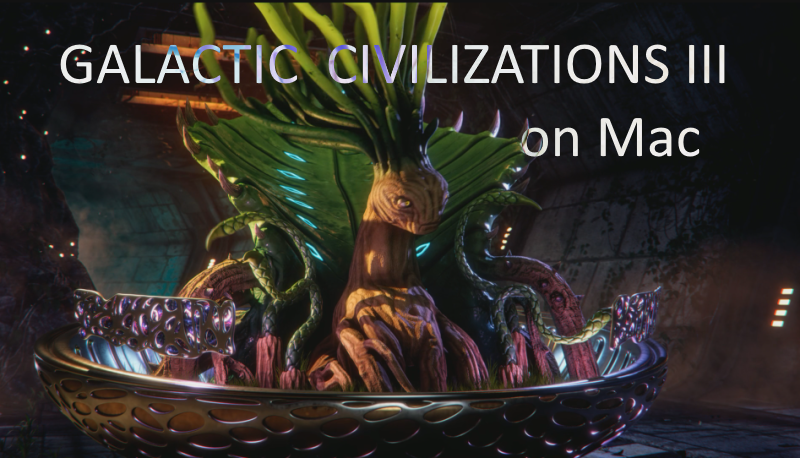Entwickelt und veröffentlicht von Stardock Entertainment, Galactic Civilizations 3 ist ein Weltraumstrategie-Videospiel, das im Mai 2015 veröffentlicht wurde. Seine Hauptereignisse erobern und beherrschen die Galaxie. Wie bei anderen Space-4x-Strategien basiert das Gameplay auf mehreren Ebenen: Planeten, Open-Space-Karte und verschiedene Menüs. Galactic Civilizations 3 fordert die Spieler auf, Forschung zu betreiben, eine stabile Wirtschaft zu schaffen und militärische Waffen zu entwickeln. Natürlich werden Ihre Feinde dasselbe tun, um Ihr Imperium zu zerstören. Das Spiel bringt wahre Freude beim Denken bei jedem Schritt und beim Betrachten wunderbarer Bilder der Galaxie noch Vergnügen. Derzeit läuft Galactic Civilizations 3 nur unter Windows. Wenn Sie keine dieser Plattformen haben, das Spiel aber auf dem Mac spielen möchten, helfen wir Ihnen weiter unten dabei. Sie können einige dieser Anweisungen auch verwenden, um das Spiel unter Windows zu starten, wenn Ihnen die PC-Kapazität für ein zufriedenstellendes Spiel nicht ausreicht.
Systemanforderungen
| minimal | Empfohlen |
|---|---|
| 64-Bit-Windows 10 / 8.x / 7 | 64-Bit-Windows 10 |
| Prozessor: 1.8 GHz Intel Core 2 Duo / AMD K10 Dual-Core | Prozessor: 2.3 GHz Intel Core i5 Prozessor oder gleichwertig |
| RAM: 4 GB | RAM: 6 GB |
| Grafikkarte: 512 MB Grafikkarte (AMD Radeon HD5x00 Serie / Nvidia GeForce 500 Serie / Intel HD 4000 oder höher) | Grafikkarte: 1 GB Grafikkarte |
| DirectX: ab Version 10.1 | DirectX: ab Version 10.1 |
| Speicherplatz: 12 GB | Speicherplatz: 15 GB |
Spiele Galactic Civilizations 3 auf dem Mac mit Parallels

Galactic Civilizations 3 erfordert einige PC-Ressourcen, aber Sie können das Spiel spielen, wenn Sie einen leistungsstarken Mac-Computer (iMac, iMac Pro oder Mac Pro) haben, und Parallels Desktop kann eine Lösung sein. Dies ist eine Software für die Windows-Virtualisierung auf dem Mac mit voller Unterstützung von DirectX und GPUs. Es ermöglicht Ihnen, Windows 10 mit wenigen Klicks auf dem Mac zu installieren und sofort zwischen MacOS und Windows zu wechseln. Sie können Windows wie auf einem normalen PC ausführen, Steam installieren und das Spiel Galactic Civilizations 3 auf dem Mac genießen.
Spielen Sie Galactic Civilizations 3 mit Cloud-Gaming-Diensten
Update: Nvidia GeForce Now und AirGPU unterstützen Galactic Civilizations 3 bisher nicht, aber aufgrund vieler Anfragen wird es möglicherweise bald hinzugefügt! Registrieren Sie sich jetzt und entdecken Sie Cloud-Gaming!
Wenn Sie einen alten Mac haben oder dieser die Systemanforderungen des Spiels Galactic Civilizations 3 nicht erfüllt, gibt es eine einfache Lösung. Cloud-Gaming stellt Ihnen gegen eine feste Gebühr ausreichend Cloud-Ressourcen zur Verfügung. Sie benötigen lediglich ein kleines Client-Programm und eine gute Internetverbindung ab 15 Mbit/s. Es gibt mehrere großartige Dienste, die eine solche Möglichkeit bieten. Zu den besten zählen AirGPU und Nvidia GeForce Now. Nvidia GeForce Now und AirGPU haben Galactic Civilizations 3 nicht in ihrem Spielekatalog, das Spiel kann jedoch jederzeit dort erscheinen, sodass Sie es auf jedem Mac-Gerät und sogar Android spielen können!
Spiele Galactic Civilizations 3 auf dem Mac mit BootCamp
Diese Methode ist einfach, aber zeitaufwendig. Wenn Ihr Mac alle oben genannten Systemanforderungen erfüllt, ist dies derzeit wahrscheinlich die beste Möglichkeit, Galactic Civilizations 3 zu spielen. Sie müssen über BootCamp einen Dual-Boot von Windows und Mac einrichten. BootCamp ermöglicht es Benutzern, das System auszuwählen, mit dem sie beim Start arbeiten möchten, Sie können jedoch nicht zwischen Systemen wie in Parallels wechseln. Sie müssen Ihren Computer jedes Mal neu starten, wenn Sie von Mac zu Windows wechseln und umgekehrt. Denken Sie daran, dass der Mac nur ein Computer ist, der gängige Prozessoren, RAM, Festplatten und andere Komponenten verwendet. Sie können also Windows auf dem Mac installieren, indem Sie Speicherplatz von mindestens 64 GB zuweisen (um Windows und ein paar Spiele ausführen zu können). Um Windows über BootCamp einzurichten, gehen Sie bitte wie folgt vor:
Für OS X El Capitan 10.11 oder höher
Erwähnen Sie, dass Sie für MacOS-Versionen vor OS X El Capitan 10.11 erstellen müssen bootfähiges Windows USB.
- Herunterladen Windows ISO-Datei
- Offen Boot Camp-Assistenten (Gehe zu Anwendungen > Utilities)
- Definieren Sie die Windows-Partitionsgröße, wählen Sie heruntergeladen Windows ISO-Datei
- Formatieren Sie die Windows-Partition und führen Sie alle Windows-Installationsschritte aus
- Wenn Windows zum ersten Mal hochfährt, befolgen Sie die Anweisungen auf dem Bildschirm zur Installation Boot Camp und Windows Support Software (Treiber)
Spiele wie Galactic Civilizations 3 für Mac
Wenn Sie bereits alles versucht haben, aber Galactic Civilizations 3 nicht auf Ihrem Mac starten können, ist es eine gute Entscheidung, etwas Ähnliches auszuprobieren, das nativ auf macOS verfügbar ist. Bitte lesen Sie unseren neuen Testbericht über die beste Weltraumstrategien für Mac, vielleicht findest du eine anständige Alternative zu Galactic Civilization 3.